هناك Viele Details Welche Sie zu einem Termin in der Kalender-App auf dem iPhone hinzufügen können. Neben grundlegenden Optionen wie dem Ändern von Titel, Uhrzeit, Datum und Ort können Sie einem Ereignis, das Sie Ihrem Kalender hinzugefügt haben, auch Anhänge hinzufügen. So fügen Sie dem iPhone-Kalender Anhänge hinzu.

Welche Anhänge können Sie einem iPhone-Kalendertermin hinzufügen?
Sie können Ihrem Kalenderereignis alle Dateien hinzufügen, die Sie auf Ihr iPhone heruntergeladen haben, sowie Dateien von Diensten wie iCloud Drive, Google Drive und Dropbox. Sie müssen nur sicherstellen, dass diese Dienste in der Dateien-App ausgeführt werden.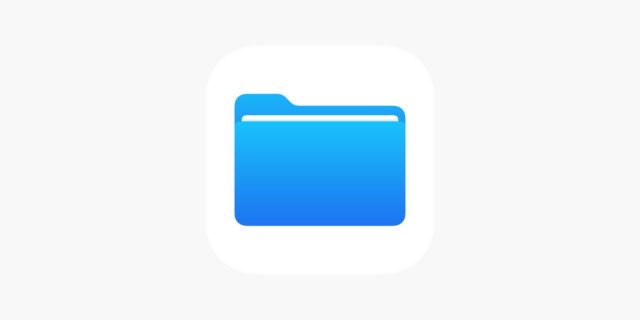
Es gibt eine endlose Liste von Dingen, die Sie an eine Veranstaltung anhängen können, z. B. Flugticket, Einladung, Termindetails, Hotelreservierungen, Fotos, E-Mails, Briefe und vieles mehr.
Das Hinzufügen eines Anhangs zu einem Kalenderereignis ist die perfekte Möglichkeit, alle relevanten Informationen an einem Ort aufzubewahren, ohne später danach suchen zu müssen.
So fügen Sie dem Kalender einen Anhang hinzu oder entfernen ihn
Bevor Sie beginnen, müssen Sie wissen, wie Sie ein Ereignis auf Ihrem iPhone erstellen, und dazu:
◉ Drücken Sie das Pluszeichen (+).
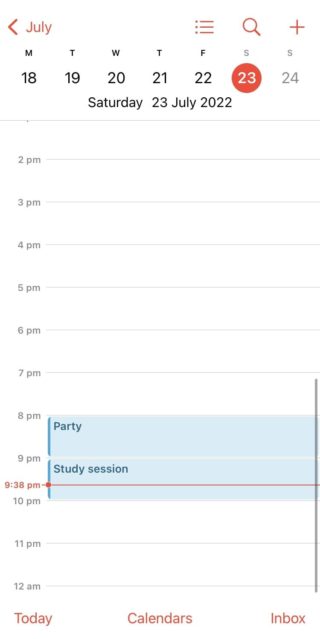
◉ Geben Sie alle notwendigen Details ein, einschließlich Adresse, Ort und Zeit.
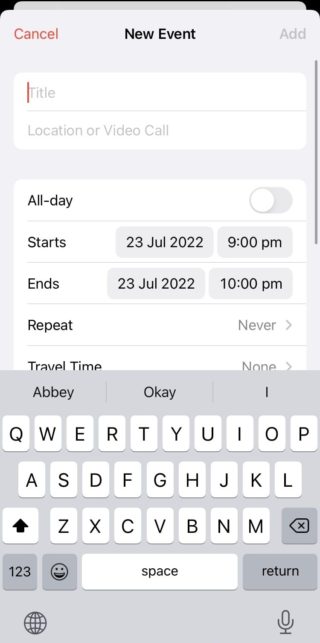
◉ Klicken Sie auf Hinzufügen.
Führen Sie anschließend die folgenden Schritte aus, um einem vorhandenen Termin einen Anhang hinzuzufügen:
◉ Öffnen Sie die Kalender-App, tippen Sie auf ein Ereignis und tippen Sie auf Bearbeiten.
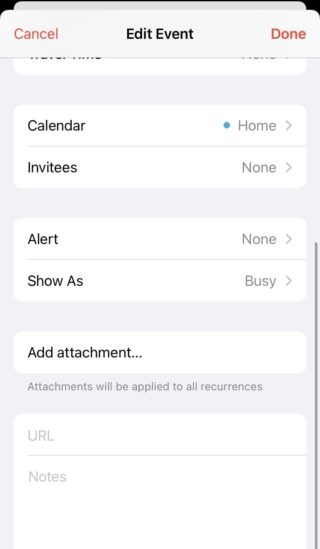
◉ Wählen Sie dann Anhang hinzufügen.
◉ Wenn Sie eine Datei oder ein Dokument anhängen möchten, das Sie kürzlich auf Ihr iPhone heruntergeladen haben, finden Sie es auf der Registerkarte „Neueste“.
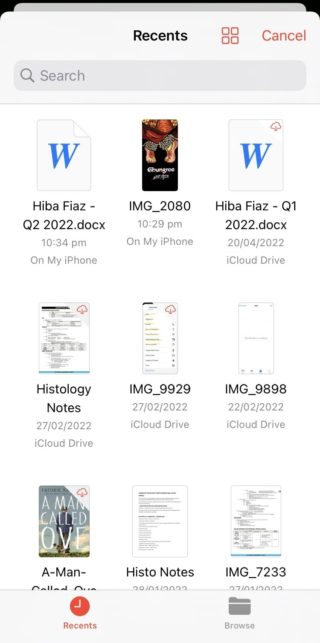
◉ Um einen Anhang von iCloud Drive oder anderen Diensten hinzuzufügen, gehen Sie zur Registerkarte Durchsuchen und suchen Sie Ihre Datei. Stellen Sie sicher, dass iCloud Drive in den Einstellungen aktiviert ist, oder Sie erhalten eine Meldung, in der Sie aufgefordert werden, iCloud Drive zu aktivieren.
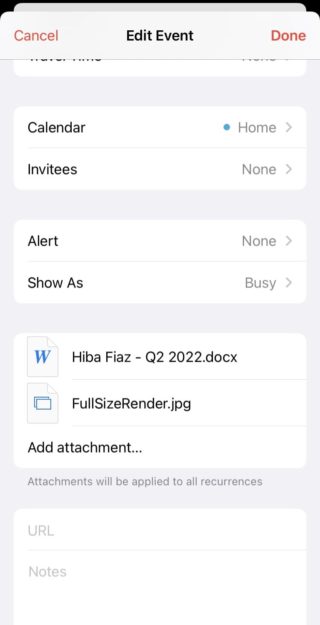
◉ Klicken Sie erneut auf Anhang hinzufügen, um mehrere Dokumente hinzuzufügen. Sie können jederzeit auf einen Anhang klicken, um ihn anzuzeigen.
◉ Klicken Sie auf Fertig.
◉ Um einen Anhang zu löschen, müssen Sie ihn nur nach links wischen und auf Entfernen tippen.
Quelle:


Vereinbaren Sie Termine für Krankenhäuser und wichtige Ereignisse und teilen Sie sie mit meiner Frau und meiner Familie
etwas Schönes
Wirklich großartige Schritte, die Sie unternehmen, damit wir davon profitieren und davon profitieren, indem Sie die Inhalte an andere weitergeben, und vielleicht werden sie sich dieser guten und nützlichen Fahrt anschließen. Grüße an Sie immer und für immer.
Ehrlich gesagt benutze ich es nicht, ich benutze immer die Notizen-App, es ist einmal schön 👍😊
Ist es möglich, dass ich einen Audioclip aus Dateien nicht zu einem Video hinzufügen kann, das ich in anderen Anwendungen bearbeite?
Was ist das für eine Komplikation, Apple?
Vielen Dank für die guten und neuen Informationen, der Kalender gefällt mir sehr gut
Ich verzichte nie auf die Kalenderanwendung, danke Von Islam für diese neuen und nützlichen Informationen für mich.
Alle meine privaten und geschäftlichen Termine sind in meinem Kalender festgehalten. Benutze es täglich und bin zufrieden damit. Funktion hinzufügen, die ich nicht kenne, aber ich werde sie verwenden. Vielen Dank für die Informationen. Und immer auf Wiedersehen.
Das ist toll 👏 Vielen Dank für die tollen Infos
Ich versuchte, mich an meine Arbeit und meine anschließenden Spaziergänge zu erinnern, aber leider ohne Erfolg
Auch mein Leben profitierte davon nicht.
Ehrlich 😑 Ich habe den Kalender noch nie auf dem iPhone verwendet 😂 Ich finde, dass Aussehen und Stil sehr alt und nicht für das iPhone geeignet sind